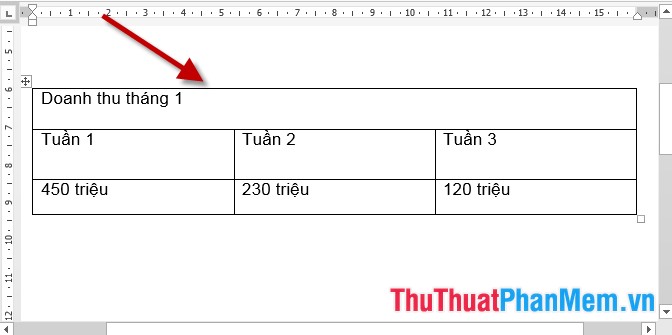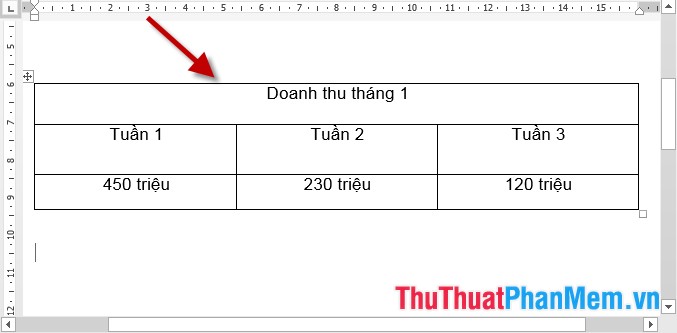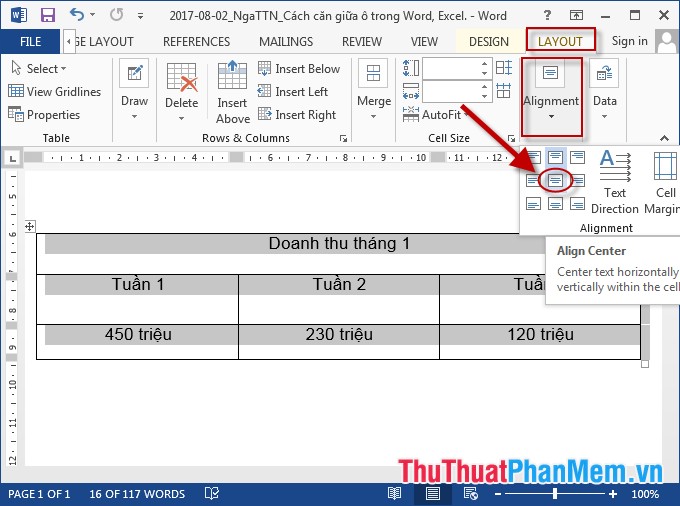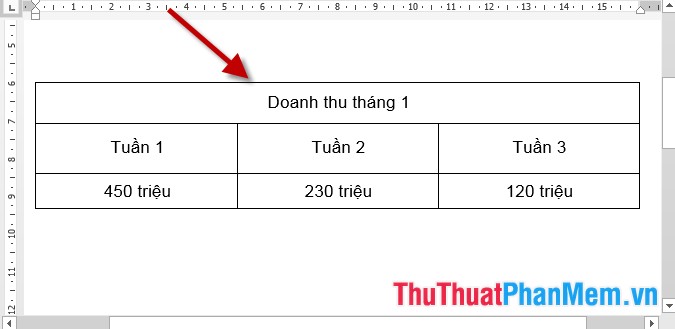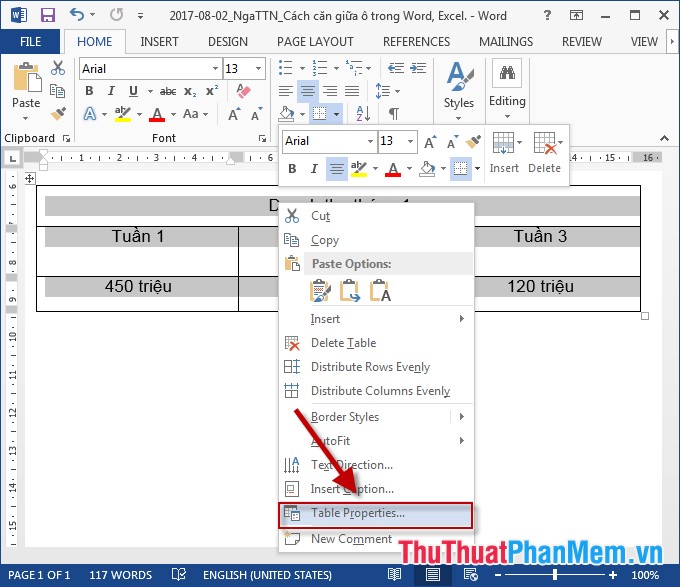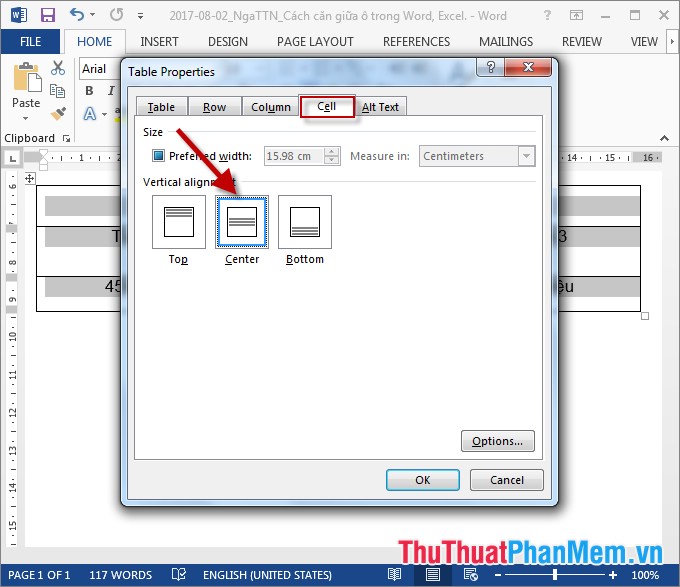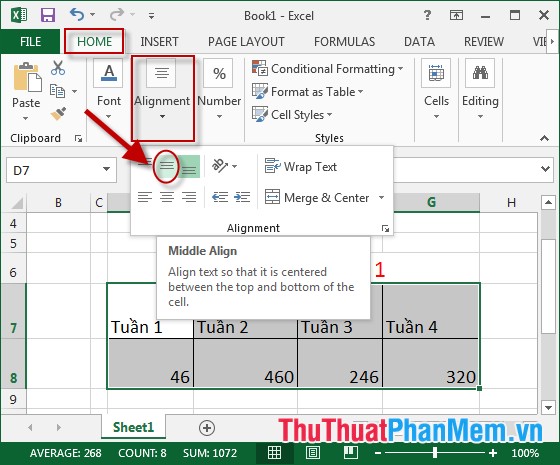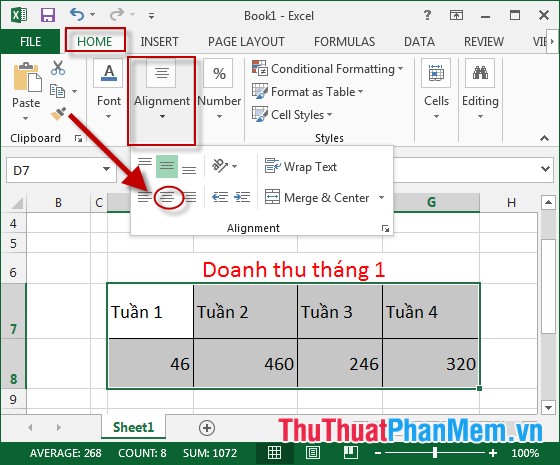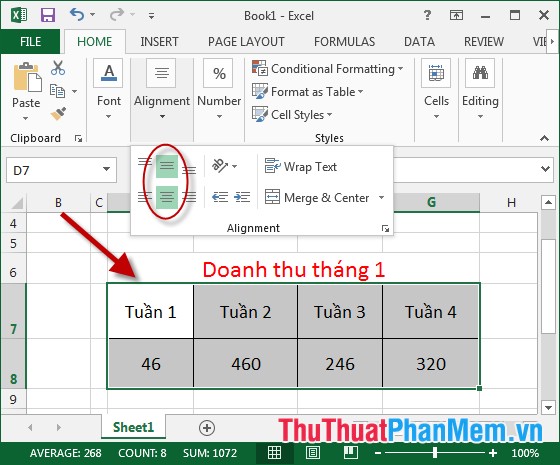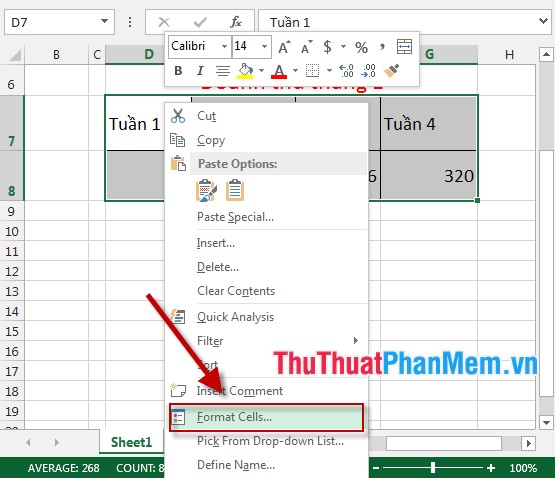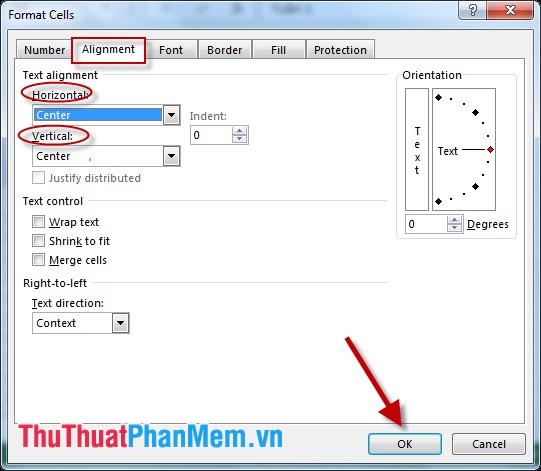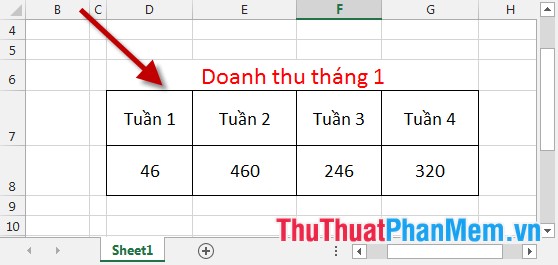Để căn lề giữa cho đoạn văn bản bạn chỉ cần chọn Center trong thẻ Home… Tuy nhiên nếu áp dụng kiểu căn lề trên cho 1 ô trong bảng dữ liêu, bảng tính Excel bạn sẽ không thể điều chỉnh nội dung căn đúng vị trí giữa so với ô trong bảng tính. Bài viết dưới đây hướng dẫn cách căn giữa ô trong Word, Excel.
Đang xem: Canh giữa trong excel
Căn giữa ô trong Word
Ví dụ cho bảng dữ liệu dưới đây, dữ liệu không ở vị trí giữa của ô:
Trường hợp lựa chọn căn lề giữa Center nội dung văn bản chưa ở vị trí giữa so với ô.
Để căn lề giữa thực hiện như sau:
– Lựa chọn nội dung bảng cần căn lề -> Layout -> Alignment -> Align Center:
– Kết quả nội dung dữ liệu trong từng ô của bảng được căn lề giữa:
– Ngoài cách trên bạn có thể thao tác như sau: Lựa chọn căn lề giữa Center cho bảng dữ liệu -> lựa chọn bảng dữ liệu cần căn lề -> chuột phải chọn Table Properties:
– Hộp thoại xuất hiện -> chọn tab Cell -> Center -> kích chọn OK:
Center -> kích chọn OK” width=”680″ height=”587″>
– Kết quả bảng dữ liệu được căn lề:
Căn chữ giữa ô trong Excel.
Xem thêm: Thời Điểm Tuốt Lá Đào 2022, 6 Cách Chăm Sóc Đào Ra Hoa Đúng Tết 2022
– Lựa chọn nội dung trong ô cần căn giữa -> vào thẻ Home -> Alignment -> Middle Align (để lựa chọn nội dung chữ cách đều so với phía trên và dưới của ô):
Alignment -> Middle Align” width=”560″ height=”465″>
– Tiếp theo lựa chọn Center (căn giữa):
– Kết quả sau khi lựa chọn kết hợp 2 kiểu căn lề được kết quả:
– Ngoài ra để căn giữa ô bạn chuột phải vào nội dung cần căn giữa -> Format Cell:
Format Cell” width=”555″ height=”478″>
– Hộp thoại xuất hiện lựa chọn tab Alignment trong mục:
+ Horizotal: lựa chọn Center (nội dung ở giữa so với chiều ngang tức cách đều lề trái, phải).
Xem thêm: / Anh Sẽ Tán Nàng /Tay To/Mck
+ Vertical: lựa chọn Center (nội dung ở giữa so với chiều dọc tức cách đều lề trên, dưới).
Sau khi lựa chọn xong kích chọn OK:
– Được kết quả:
Trên đây là hướng dẫn chi tiết cách căn giữa ô trong Word, Excel. Ở bài viết này sử dụng trên Word, Excel 2013 với các phiên bản khác của MS các bạn thực hiện tương tự. Chúc các bạn thành công!
Nguồn tham khảo từ Internet
Danh mục: Thủ Thuật
Bài viết cùng chủ đề:
Các mẫu đơn xin nghỉ việc viết tay hay nhất
Hướng dẫn sử dụng Quizizz – Công cụ hỗ trợ kiểm tra đánh giá – Cẩm nang Dạy học
Bài viết mới
Recent Posts
Sản phẩm mới
Sản phẩm mới
ĐĂNG KÝ NHẬN BÁO GIÁ
ĐĂNG KÝ NHẬN BÁO GIÁ TỪ myalbum.vn
Liên hệ Với myalbum.vn
128 đường 15, Bình Hương Hòa, Bình Tân
www.myalbum.vn |
HỖ TRỢ KHÁCH HÀNG
THÔNG TIN HỢP TÁC
Hướng dẫn mua hàngQuy chế hoạt độngTuyển dụngLiên hệ
DANH MỤC SẢN PHẨM
PIN MACBOOKTÚI CHỐNG SỐC MACBOOKDÁN MACBOOK
Phần mềm chuyên nghiệp,blog phần mềm crack thiết kế website, crack win 10
Tìm kiếm:
Sạc MacbookTin tức
Chat Facebook
Chat Zalo
Đăng nhập
Tên tài khoản hoặc địa chỉ email*